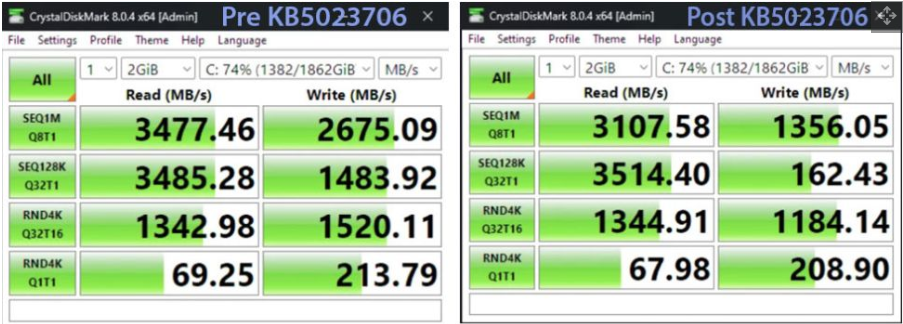如何在 iPhone 上启用/禁用后台应用程序刷新
通过掌握后台应用程序刷新来释放 iPhone 的全部潜力,这是一项关键功能,即使在不使用时也可以更新应用程序,例如新闻或社交媒体。然而,这不仅仅是保持更新;管理此功能对于节省电池寿命、数据和保护隐私至关重要。我们的指南简化了对单个应用程序或整个应用程序启用或禁用此功能的过程,确保您的 iPhone 更智能地工作。无论您是要节省电量还是保持连接,控制后台应用程序刷新都是优化 iPhone 体验的简单而有效的方法。
什么是后台应用刷新?
后台应用程序刷新是 iOS 设备上的一项便捷功能,允许应用程序在后台更新其内容。这对于定期更新信息的应用程序(例如新闻聚合器、天气应用程序或社交媒体平台)特别有用。
平衡便利性和资源使用
虽然很方便,但此功能可能会影响 iPhone 的电池寿命、数据使用情况和隐私。因此,您可能会考虑对某些应用程序禁用它。
iPhone 设置 > 后台应用程序刷新
启用或禁用此功能的步骤
-
打开设置:在 iPhone 上启动“设置”应用程序。
-
访问该功能:向下滑动以显示搜索栏,输入“后台应用程序刷新”,然后选择顶部结果。
-
自定义应用程序设置:在“后台应用程序刷新”页面上,您可以选择为每个应用程序单独启用或禁用此功能。滚动浏览您的应用程序以根据需要调整其设置。
通过自定义后台应用程序刷新设置,您可以在保持应用程序更新和节省 iPhone 资源之间取得平衡。
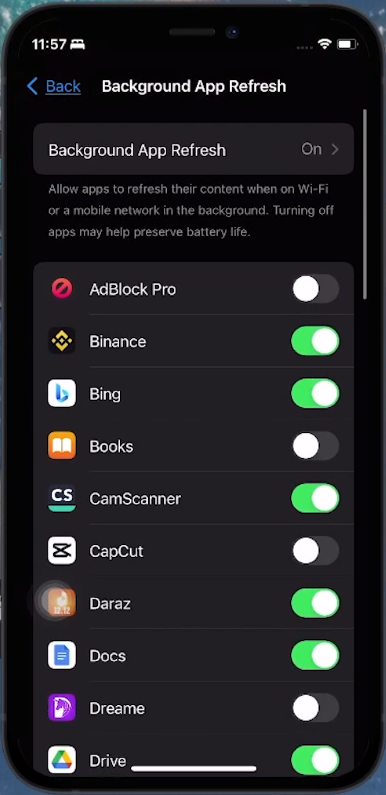
切换应用程序的后台应用程序刷新
配置整体后台应用程序刷新设置
完成您的应用程序刷新首选项
调整各个应用程序设置后:
-
访问全局设置:点击主“后台应用程序刷新”选项。
-
选择您的刷新模式:
-
Wi-Fi 和移动数据:允许应用程序使用任何可用的网络连接在后台刷新。
-
仅无线网络:将后台刷新限制为连接到 Wi-Fi 时,从而节省移动数据。
-
离开:完全禁用后台应用程序刷新,节省电池和数据,如果您喜欢手动更新,这是理想的选择。
-
通过设置您的首选模式,您可以有效地管理 iPhone 在后台刷新应用程序的方式和时间,从而符合您的使用习惯和资源节约目标。
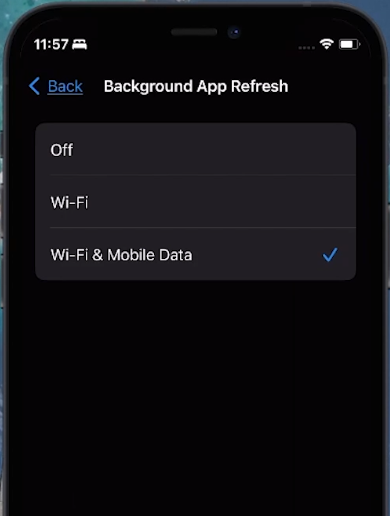
后台应用程序刷新设置
-
iPhone 上的后台应用程序刷新是什么?
该功能允许应用程序在后台更新内容,确保它们在您打开它们时拥有最新信息。
-
禁用后台应用程序刷新对我有什么好处?
禁用它可以节省 iPhone 的电池寿命、减少数据使用量,并通过限制后台应用程序活动来增强隐私。
-
我可以为各个应用程序自定义后台应用程序刷新设置吗?
是的,您可以通过 iPhone 的“设置”应用程序有选择地为每个应用程序启用或禁用它。
-
有没有办法同时禁用所有应用程序的后台应用程序刷新?
是的,您可以在“设置”中完全关闭“后台应用程序刷新”,这适用于所有应用程序。
更多阅读:3 个自动刷新网页的 Chrome 扩展
-
后台应用程序刷新会影响应用程序通知吗?
不,它只更新应用程序内容;禁用它不会停止来自应用程序的通知。


![如何使用 Magisk 获取 Nokia 3.2 的 Root 权限 [分步指南]](https://pfrlju.com/tech/adelia/wp-content/uploads/2019/08/how-to-root-nokia-3.2.jpg)